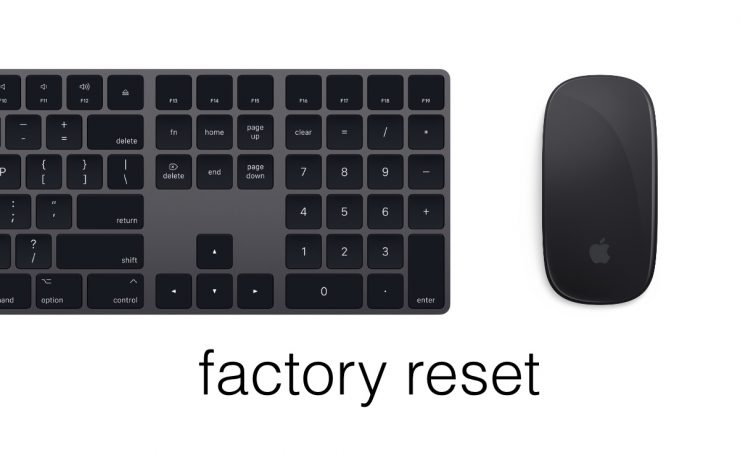Vous pouvez réinitialiser en usine votre Magic Keyboard ou Magic Mouse à l’aide de votre Mac connecté via Bluetooth en quelques étapes simples.
Vous prévoyez de vendre votre Magic Keyboard ou Magic Mouse? Ou vous rencontrez des problèmes de Bluetooth? Effectuer une réinitialisation d’usine
Il arrivera un moment où vous pourriez rencontrer un problème ou deux avec le Magic Keyboard ou Magic Mouse sur votre Mac. Ou, vous pourriez prendre la décision de vendre l’un des deux accessoires. Si tel est le cas, vous voudrez peut-être effectuer une réinitialisation d’usine correcte desdits accessoires avant de les remettre. Vous ne voulez pas que l’autre personne qui achète ces accessoires se heurte à «Jason’s Magic Mouse 2», n’est-ce pas? Bien sûr que non. Alors, lisez attentivement et nous vous montrerons comment vous pouvez ramener votre Magic Mouse ou Magic Keyboard aux paramètres d’usine en utilisant un Mac.
Tutoriel
Étape 1. En supposant que vous êtes associé à votre Mac via Bluetooth, recherchez l’icône Bluetooth dans la barre de menus . Si vous ne voyez pas l’icône Bluetooth, vous pouvez l’activer en accédant à Préférences Système> Bluetooth> Afficher Bluetooth dans la barre de menus

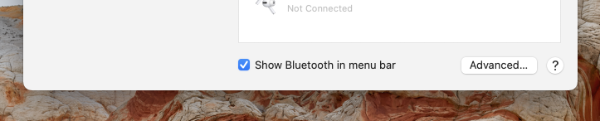
Étape 2. Cliquez sur l’icône Bluetooth dans la barre de menu tout en maintenant les touches Option + Maj du clavier enfoncées
Étape 3. Cliquez simplement sur Réinitialiser tous les appareils Apple connectés aux paramètres d’usine

Votre Magic Mouse et votre clavier connectés reviendront instantanément aux paramètres d’usine. Vous pouvez maintenant le réassocier avec votre Mac ou le donner si c’est ce que vous prévoyez de faire.
Nous souhaitons que cela soit également possible sur quelque chose comme un iPad, mais étonnamment, vous ne pouvez effectuer la réinitialisation d’usine qu’en utilisant un Mac. Il n’y a pas de combinaisons de boutons sur lesquelles vous pouvez appuyer pour le faire directement à partir de la souris ou du clavier lui-même.
Si vous trouvez ce didacticiel utile, assurez-vous de consulter les éléments suivants: